- Autor Jason Gerald [email protected].
- Public 2023-12-16 11:39.
- E modifikuara e fundit 2025-01-23 12:47.
Ky wikiHow ju mëson se si ta bëni rregullimin e ikonave në ekranin bazë të pajisjes tuaj Android të vështirë për tu ndryshuar aksidentalisht. Mund të instaloni një lëshues falas si Apex i cili mund të shtojë një veçori të kyçjes së ekranit fillestar, ose të përdorni opsionet e integruara të pajisjes për të rritur vonesën për gjestet e prekjes dhe mbajtjes.
Hapi
Metoda 1 nga 2: Përdorimi i Apex Launcher
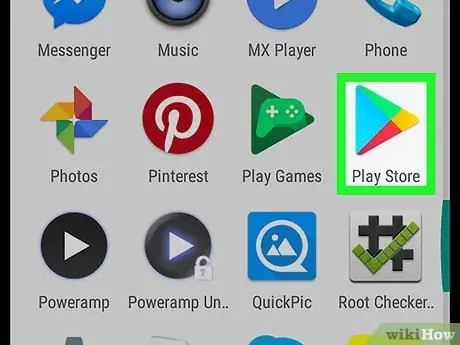
Hapi 1. Hapni Play Store
Apex është një lëshues falas që ju lejon të formatoni ikonat në ekranin tuaj bazë sipas dëshirës tuaj. Ju gjithashtu mund ta përdorni atë për të kyçur ikonat në ekranin bazë, ndryshe nga lëshuesi i paracaktuar i pajisjeve Android.
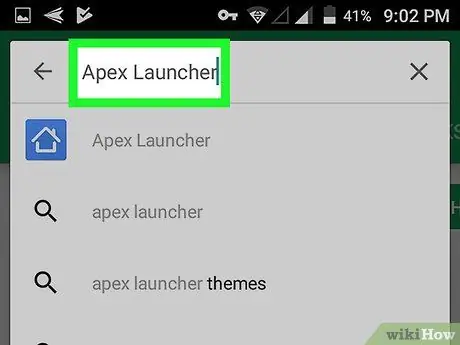
Hapi 2. Shkruani Apex Launcher në fushën e kërkimit
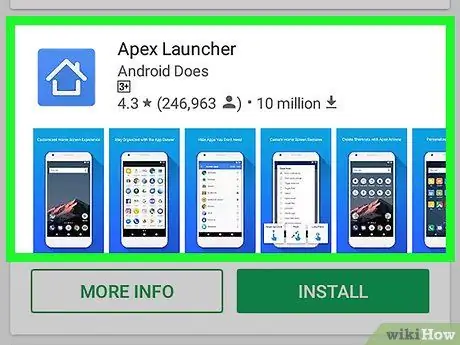
Hapi 3. Prekni Apex Launcher
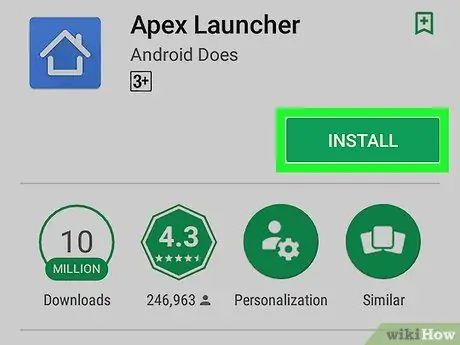
Hapi 4. Prek INSTALL
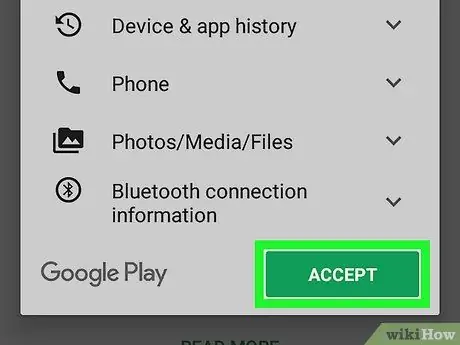
Hapi 5. Lexoni marrëveshjen dhe prekni Prano
Pajisja Android do të shkarkojë aplikacionin. Kur shkarkimi të ketë përfunduar, butoni "Prano" do të bëhet "HAPUR".
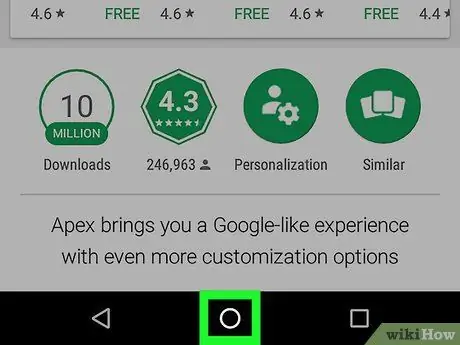
Hapi 6. Prekni butonin Home në pajisjen Android
Butoni është në qendër të poshtme të pajisjes. Do të shfaqet një meny që shfaqet, duke ju kërkuar të zgjidhni një aplikacion.
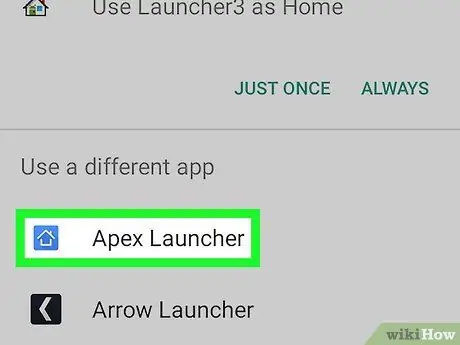
Hapi 7. Zgjidhni Apex Launcher
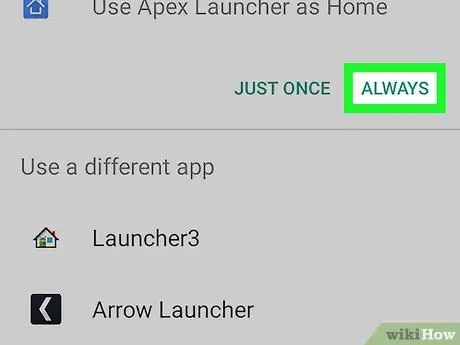
Hapi 8. Prekni Gjithmonë
Android do të zëvendësojë lëshuesin e paracaktuar në tabletin ose telefonin tuaj me Apex Launcher. Tani faqja kryesore e pajisjes tuaj do të ndryshojë në paraqitjen e paracaktuar të Apex.
Ekrani kryesor i pajisjes do të jetë i ndryshëm nga zakonisht. Ju do të duhet të rivendosni faqen nga e para
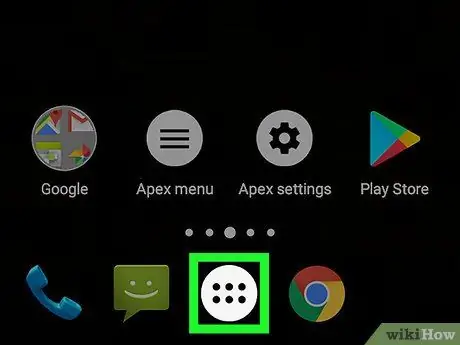
Hapi 9. Prekni ikonën e rrethit me 6 pika në të
Shtë në fund të ekranit. Sirtari i aplikacioneve, i cili përmban të gjitha aplikacionet në pajisje, do të hapet.
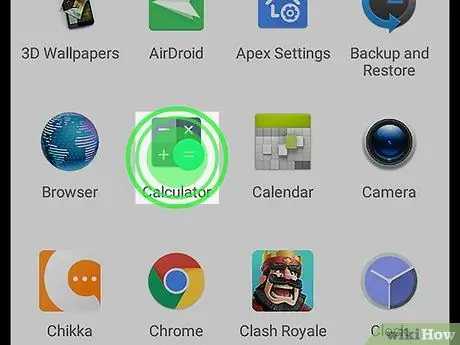
Hapi 10. Zvarriteni aplikacionin e dëshiruar në ekranin bazë
Ashtu si kur e bëni atë në lëshuesin e paracaktuar të pajisjes tuaj, ju mund të tërhiqni ikonat nga sirtari i aplikacionit dhe t'i hidhni aty ku dëshironi në ekranin bazë.
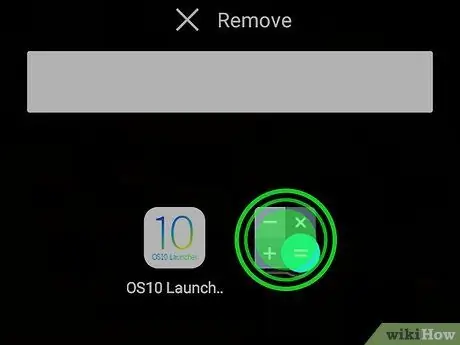
Hapi 11. Rregulloni të gjitha ikonat e pranishme në ekranin bazë në mënyrë që ato të kyçen sipas dëshirës
Prekni dhe mbani ikonën që dëshironi të lëvizni, pastaj tërhiqeni atë aty ku dëshironi. Pasi ekrani fillestar të jetë vendosur ashtu siç dëshironi, mund të kaloni në hapin tjetër.
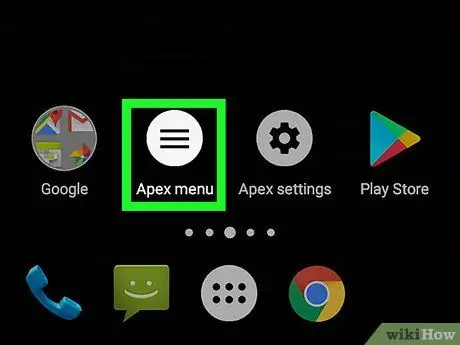
Hapi 12. Prekni ikonën e bardhë Apex Menu me tre rreshta në të
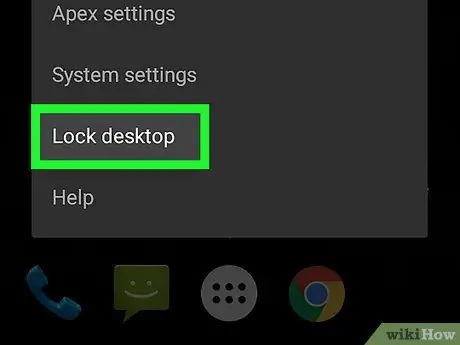
Hapi 13. Prekni Lock Desktop
Kjo do të sjellë një mesazh konfirmimi duke ju bërë të ditur se nuk mund ta prekni dhe mbani më ikonën dhe ta lëvizni atë. Mos u shqetësoni, mund ta zhbllokoni në çdo kohë.
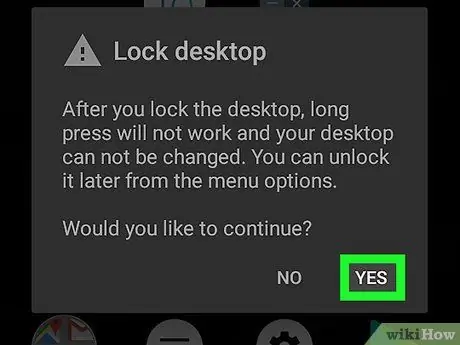
Hapi 14. Prekni PO
Tani të gjitha ikonat e pranishme në ekranin bazë do të kyçen në vend.
- Nëse doni të zhbllokoni ikonën, kthehuni te Menyja Apex dhe prek Hape Desktop.
- Mund ta fshini Apex nëse nuk e doni më. Vizitoni këtë faqe aplikimi në Dyqan Lojërash, pastaj prekni ÇINSTALO.
Metoda 2 nga 2: Rritja e Vonesës së Prekjes dhe Mbajtjes
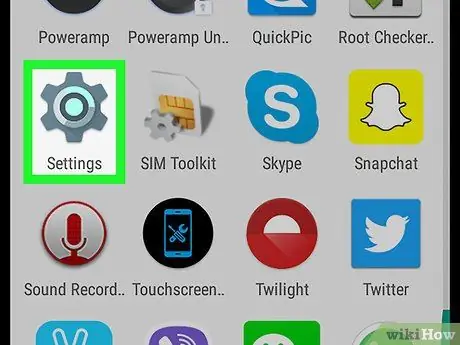
Hapi 1. Hapni Cilësimet
në pajisjet Android.
Menyja e Cilësimeve zakonisht gjendet në ekranin bazë ose shiritin e njoftimeve.
- Kjo metodë përshkruan se si të zgjasni përgjigjen e një pajisjeje Android për të prekur dhe mbajtur gjestet në ekran në mënyrë që ikonat në ekranin bazë të mos ndryshojnë renditjen e tyre me lehtësi.
- Me këtë ndryshim, do t'ju duhet të prekni dhe mbani një artikull për një kohë më të gjatë në çdo aplikacion, jo vetëm në ekranin bazë.
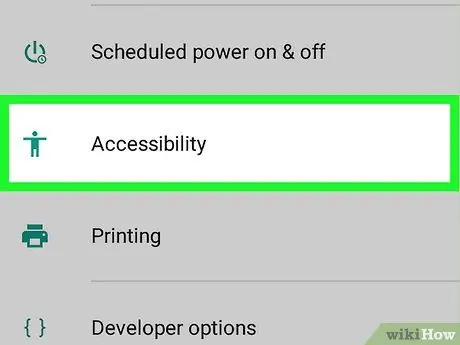
Hapi 2. Shkoni poshtë ekranit dhe trokitni lehtë mbi Qasshmëria
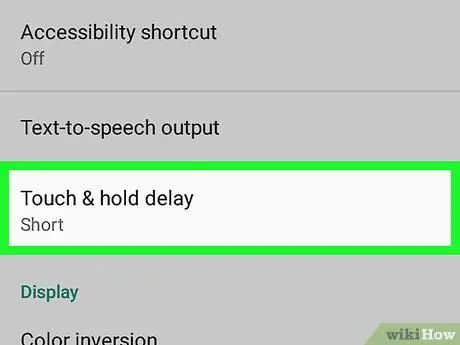
Hapi 3. Prekni Prekni dhe mbani vonesën
Kjo do të sjellë një listë opsionesh.
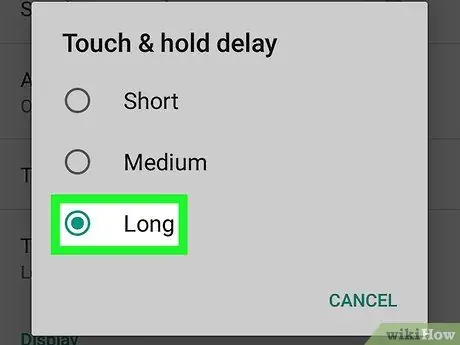
Hapi 4. Prekni gjatë
Zgjidhni vonesën më të gjatë. Tani ju duhet të prisni disa sekonda para se pajisja Android të njohë që jeni duke përdorur një gjest prekës dhe të mbajtur.






